Comment changer le style et la taille de la police sur mon Samsung Galaxy S7?
Police d'affichage
Vous pouvez changer le style et la taille de la police d'affichage sur votre appareil.
Vous pouvez aussi acquérir des polices supplémentaires à partir de la boutique
Samsung Galaxy Apps.
Note : Le contenu des écrans et les paramètres disponibles peuvent varier en fonction
de votre fournisseur de services sans fil et de la version du système Android installé
sur votre téléphone intelligent.
≡ Paramétres de la police d'affichage
1. À partir de l’écran d’accueil, touchez Applis ![]() .
.
2. Touchez Paramètres ![]() .
.
3. Faites défiler le menu, en faisant glisser votre doigt du bas vers le haut de l'écran.
Ensuite, touchez Affichage ![]() .
.
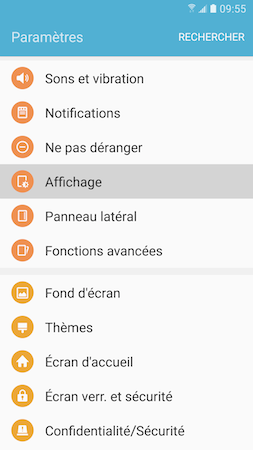
4. Touchez Police.
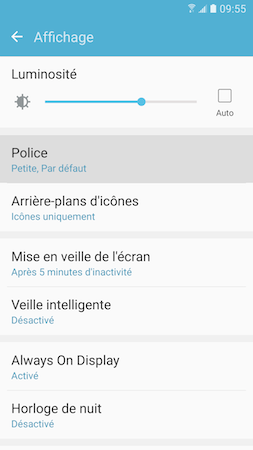
5. Déplacez le curseur pour modifier la Taille de Police affichée par votre appareil
et choisissez une taille comprise entre Minuscule et Énorme.
Un aperçu de la police sera présenté dans la boite « Aspect du texte », en haut de l'écran.
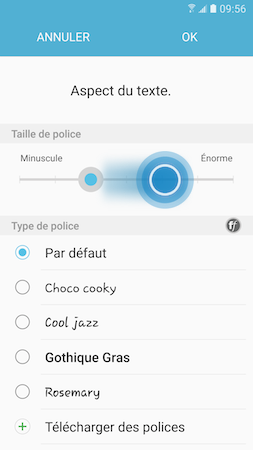
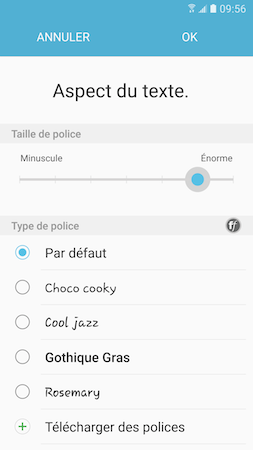
Note : Lorsque vous sélectionnez la taille Énorme, celle-ci ne peut être utilisée qu’avec certaines
applications.
Pour les applications qui ne sont pas compatibles avec la taille de police Énorme,
la taille de police Grande sera utilisée à la place.
6. Choisissez Par défaut, Choco cooky, Cool Jazz, Gothique Gras ou Rosemary comme
Type de police utilisé par votre appareil. Un aperçu de la police sera présenté dans la boite
«Aspect du texte», en haut de l'écran.
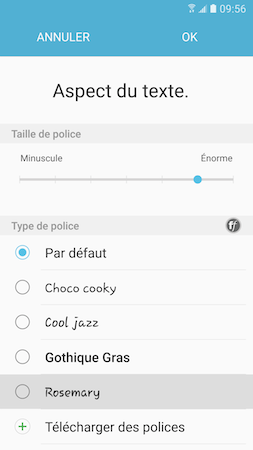
7. Touchez OK, en haut de l'écran, pour valider vos modifications.
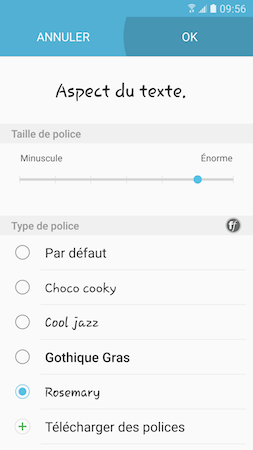
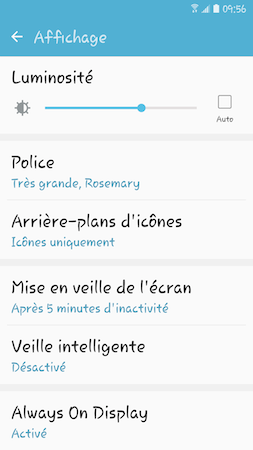
≡ Télécharger des Polices
1. À partir de l’écran d’accueil, touchez Applis ![]() .
.
2. Touchez Paramètres ![]() .
.
3. Faites défiler le menu, en faisant glisser votre doigt du bas vers le haut de l'écran.
Ensuite, touchez Affichage ![]() .
.
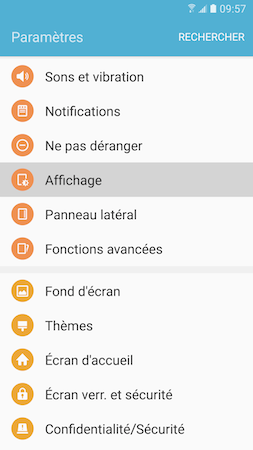
4. Touchez Police.
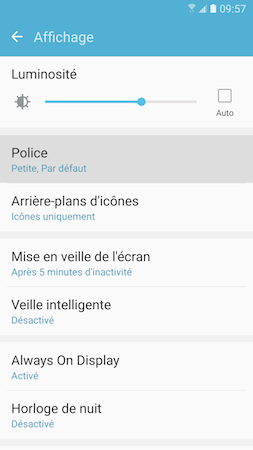
5. Touchez ![]() Télécharger des polices pour acheter des polices supplémentaires
Télécharger des polices pour acheter des polices supplémentaires
ou télécharger des polices gratuites à partir de la boutique Samsung Galaxy Apps.
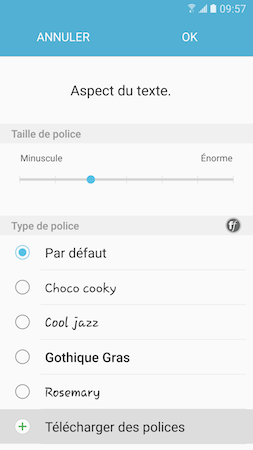
6. Faites défiler le contenu de la page, en faisant glisser votre doigt du bas vers le haut
de l'écran, pour accéder à toutes les polices disponibles. Vous pouvez aussi toucher
les différents onglets disponibles pour acceder aux différents sous-catégories disponibles.
Enfin, touchez la police que vous voulez télécharger.
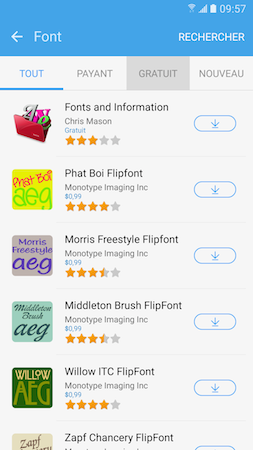
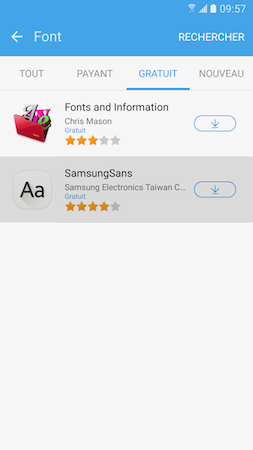
7. Touchez INSTALLER ou le Prix pour télécharger la police sélectionnée.
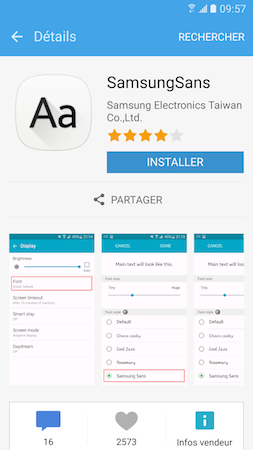
8. Lisez attentivement les demandes d'autorisation et touchez ACCEPTER ET TÉLÉCH.
pour lancer le téléchargement et l'installation de la police.
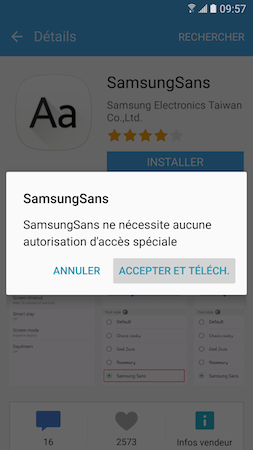
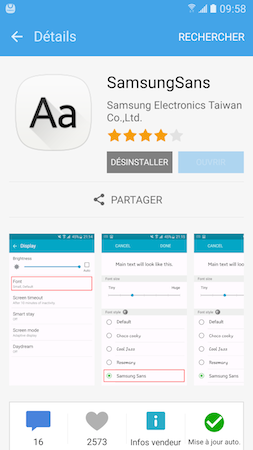
9. Appuyez deux fois de suite sur la touche Retour de votre Galaxy S7. Ensuite, touchez Police.
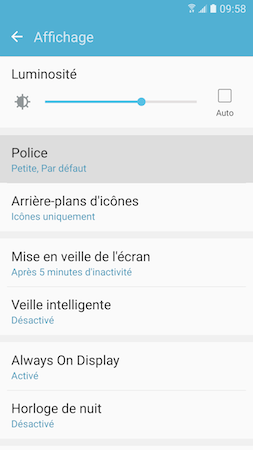
10. La nouvelle police téléchargée sera disponible dans la liste.
Touchez-la pour la sélectionner.
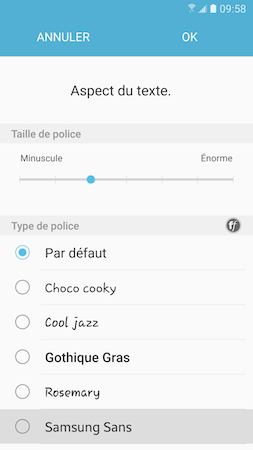
11. Touchez OK, en haut de l'écran, pour utiliser la nouvelle police téléchargée.
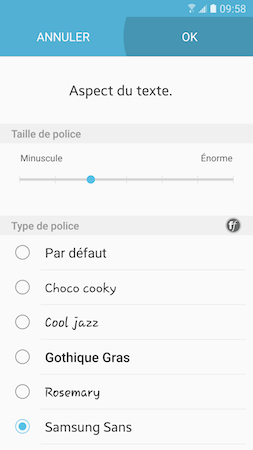
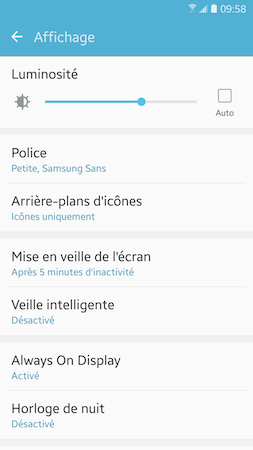
Nous vous remercions pour votre commentaire
Veuillez répondre à toutes les questions.
